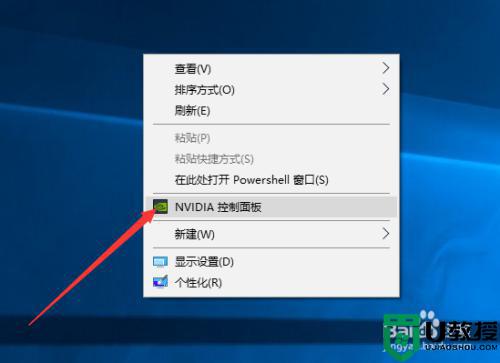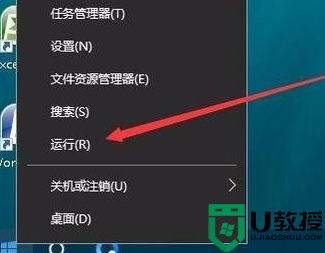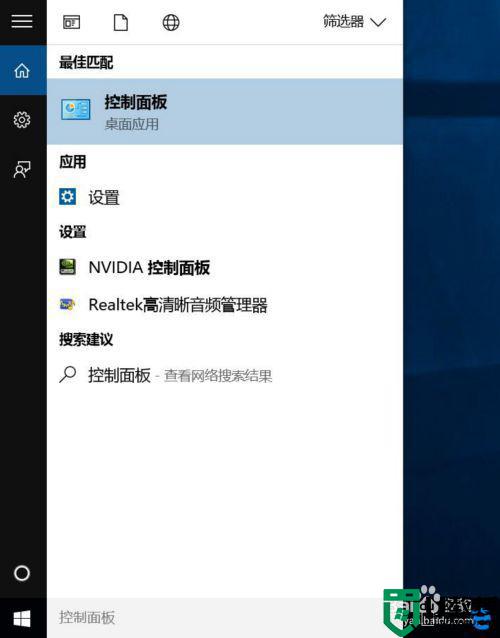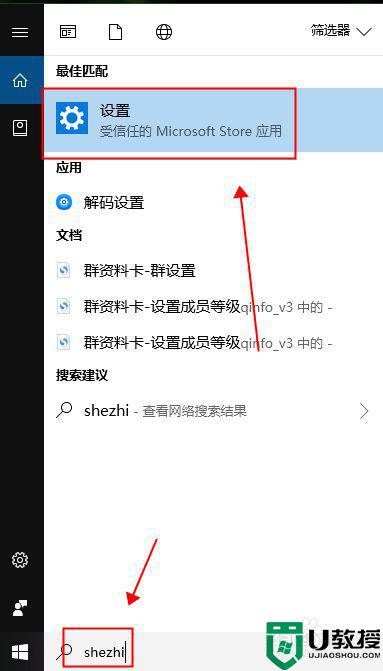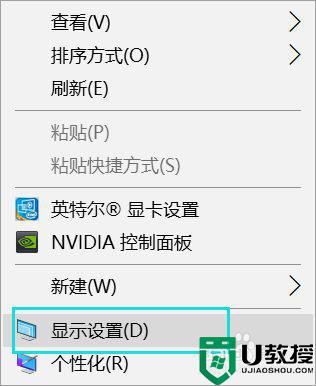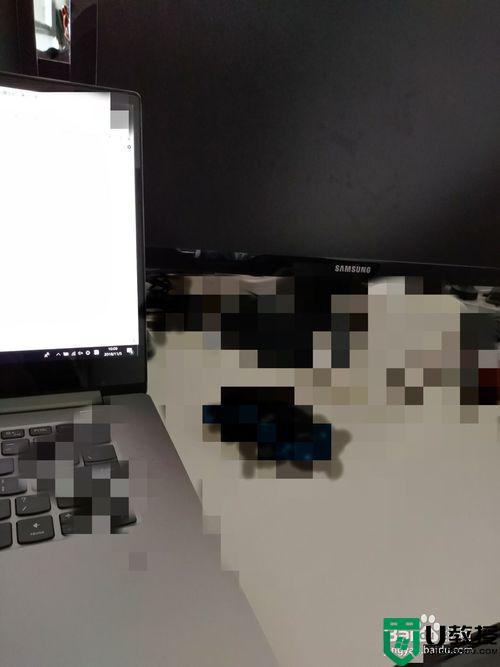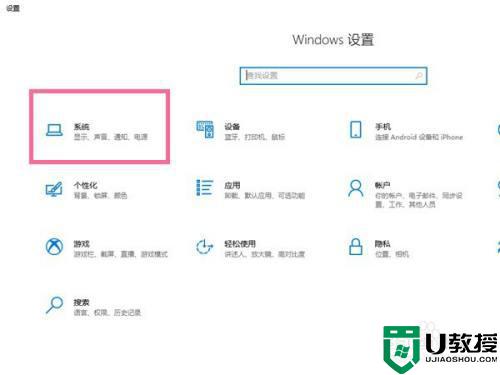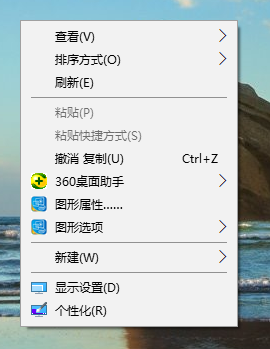如何设置win10笔记本外接显示器不熄灭
时间:2022-02-23作者:xinxin
由于win10笔记本电脑的显示屏尺寸较小,因此一些用户会选择进行外接显示器来操作,然而由于没有设置显示屏的显示方式,导致每次在合上win10系统的笔记本电脑知乎显示器都会熄灭,那么如何设置win10笔记本外接显示器不熄灭呢?这里小编就来告诉大家设置方法。
推荐下载:win10纯净版64位免激活
具体方法:
1、首先,右键点击右下角的电源图标,在弹出的菜单中选择“电源选项”。
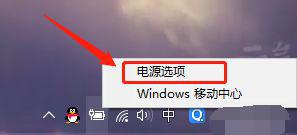
2、然后在电源选项中选择并进入“选择关闭笔记本计算机盖的功能”设置。
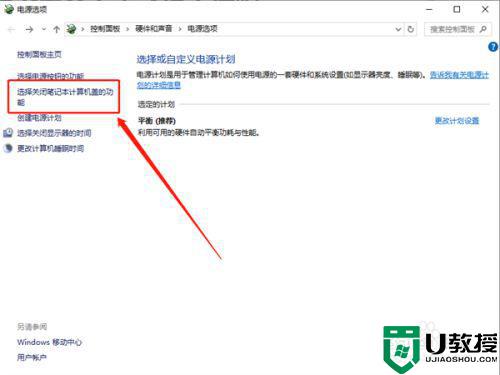
3、在新的系统设置页中,在“关闭盖子时”一栏中,根据自己情况进行设置。
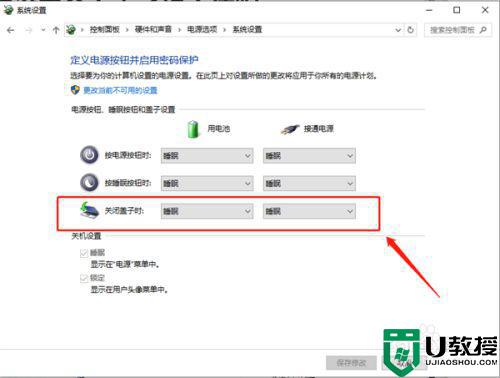
4、例如在“用电池”情况下,可设置盖上屏幕“不采取任何操作”,即我们在外携带笔记本合上屏幕也不会休眠。
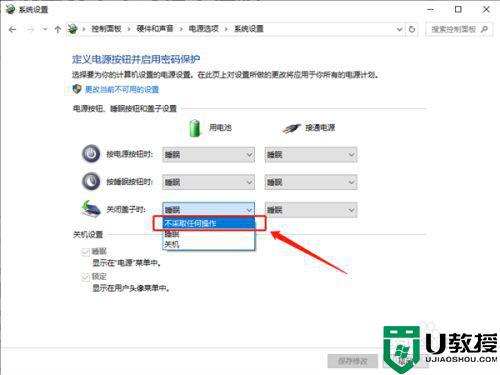
5、同理,还可以设置在“接通电源”情况下,也可设置盖上屏幕“不采取任何操作”。
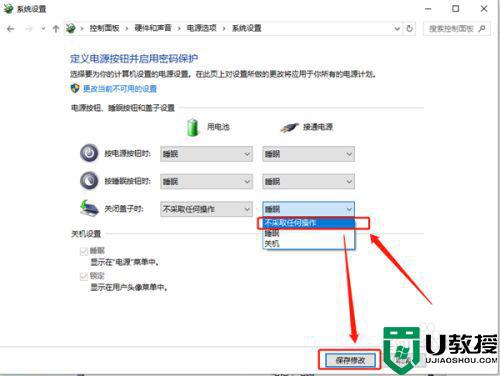
6、最后,设置完成后点击最下方的“保持修改”按钮即可。
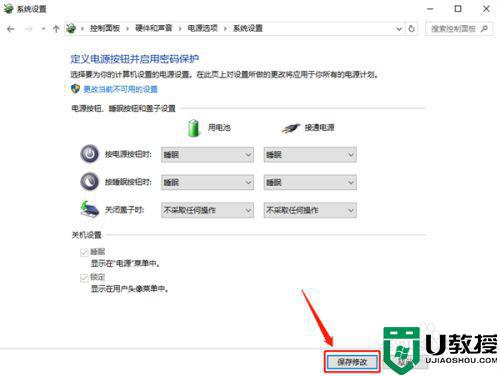
上述就是小编给大家介绍的设置win10笔记本外接显示器不熄灭方法了,还有不懂得用户就可以根据小编的方法来操作吧,希望能够帮助到大家。